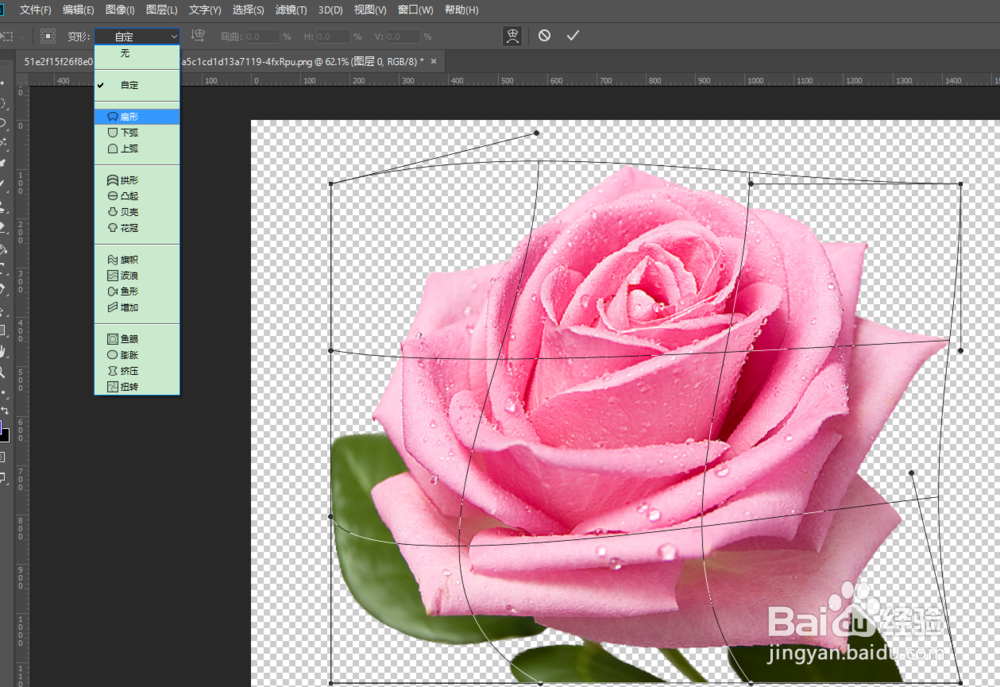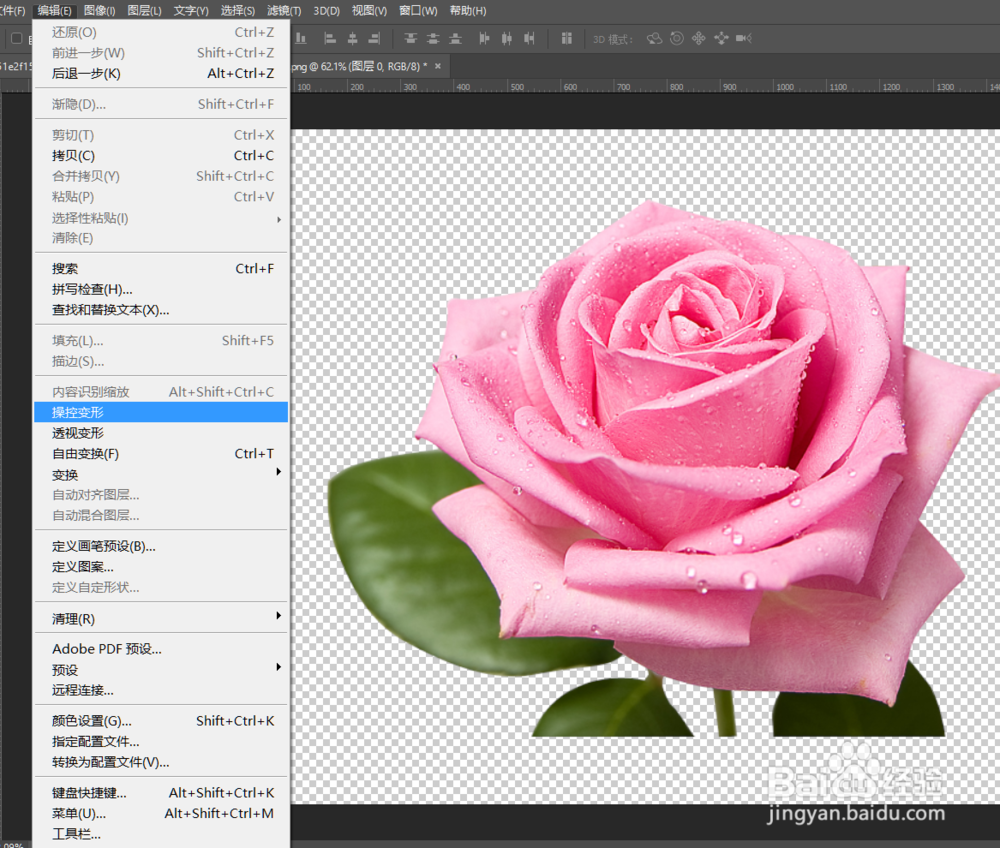PS 图形的自由变换
1、打开ps,导入素材
2、按【Ctrl+T】就可以读图形进行编辑,在自由变换的状态下,点击鼠标右键我们可以对图形进行垂直、水平的变换
3、对于缩放和旋转呢,这个比较简单,鼠标指到锚点上可以缩放,鼠标指到锚点外变成弯箭头可以旋转
4、按着【Ctrl】键鼠标变成白箭头放在锚点上可以斜切和扭曲
5、透视呢就是我们在调整一个锚点的时候对称的锚点也会改变
6、接来下要讲的是变形,因为我的这个素材不是智能对象的,所以我们要先转化为智能对象,这样图片就不会变糊了,
7、变形呢就是把图形变成9宫格来变化
8、变形除了自己可以调整之外呢,也有一些预设的效果,以便我们更方便的操作,
9、如果你觉得9宫格也满足不了,我们还可以点击【编辑】-操控变形,这样就可以 更细致的调整图形了
10、好啦,以上就是关于图形自由变换的一些小知识
声明:本网站引用、摘录或转载内容仅供网站访问者交流或参考,不代表本站立场,如存在版权或非法内容,请联系站长删除,联系邮箱:site.kefu@qq.com。
阅读量:59
阅读量:39
阅读量:64
阅读量:36
阅读量:46